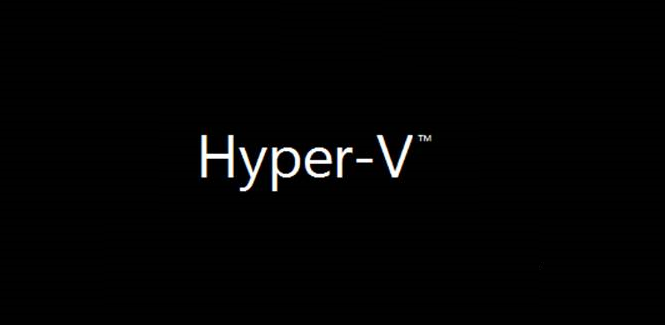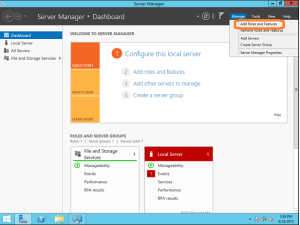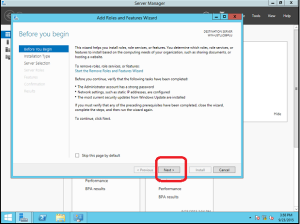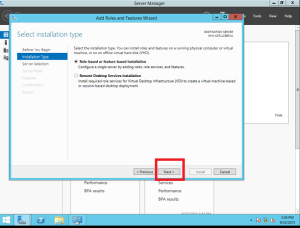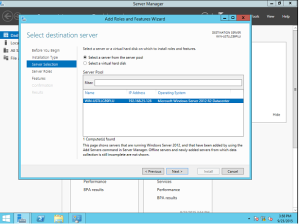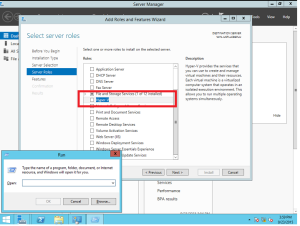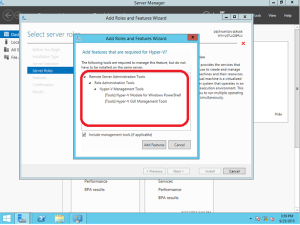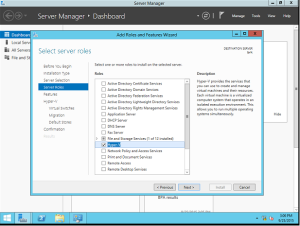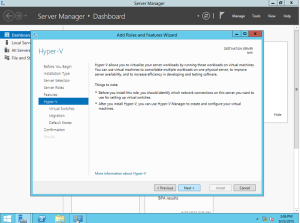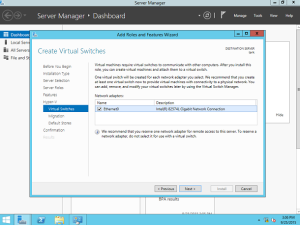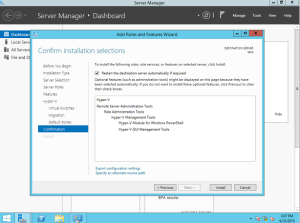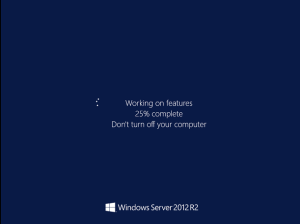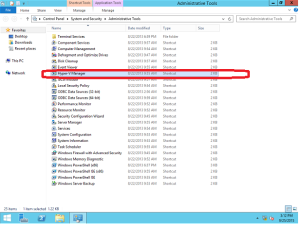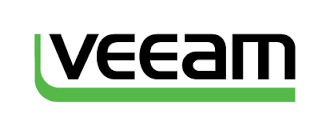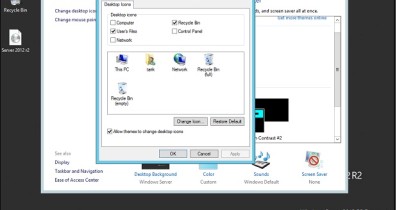Windows Server 2012 Hyper-V Kurulum İşlemi
Merhaba arkadaşlar bu makalemde sizlere Windows Server 2012 üzerinde Hyper-v kurulum işlemini anlatacağım
1- Server 2012 üzerinde rollerin eklenip,kaldırıldığı Server Manager kısmına giriş yapıyoruz ve Add Roles and Features seçiyoruz
2-Karşımıza gelen ekranda next seçeneğini seçiyoruz
3-Karşımıza gelen ekranda ise kurulum tipi ile ilgili bizden seçim yapmamızı istiyor ben burada üst kısmı seçiyorum ve next seçeneğini seçiyorum
4-Bu ekranda ise hangi server üzerine kurulum yapacağımı seçmemi istiyor bende tek server olduğu için 🙂
5-Next seçeneğini seçiyiroz ve karşımıza gelen ekranda hangi rolü yükelemek istediğimizi soruyor ve biz burada Hyper-v seçiyoruz ne next seçeneğini seçiyoruz çalıştır penceresine takılmayalım 🙂
6-Hyper-v ile kurulacak olan özellikleri görebiliyoruz next diyoruz
7- Ve karşımıza gelen ekranda ise Hyper-v rolünü seçiyoruz ve artık hyper-v kurulumna next diyerek geçiş yapıyoruz
8-Kurulum işlemi başlıyor kurulum ile ilgili bilgi ekranı geliyor karşımıza next seçeneğini seçiyoruz
9-Bu kurulum aşamasında hangi network kartımızı sanal switch olarak kullanacak isek onu seçiyoruz bende tek olunca 🙂
10-Hyper-v hangi dizinlere kurulacağı bilgisi geliyor karşımıza
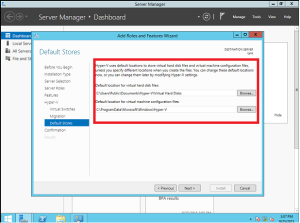
11- Kurulum işlemi bittiğinde ise yeniden başlatma işlemi otomaik mi yapılsın yoksa manuel olarak mı başlatılsın seçeneği çıkıyor karşımıza
12-Kurulum tamamlanıyor ve serverimiz yeniden başlıyor
13- Son olarak ise kurulum bitiyor Administrative tools dan HYPER-V Manager sekmesini görüyoruz
Artık kurulum bitti başka makalede görüşmek üzere 🙂
Bu yazıyı beğendiysen 1 butonuna tıklayabilirsin.